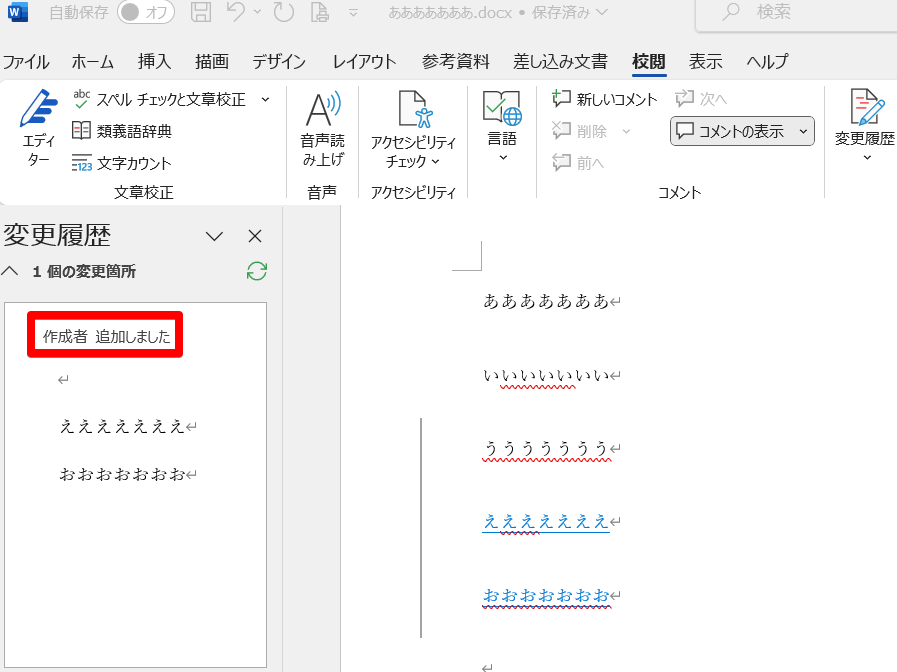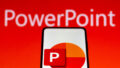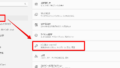こんにちは、コピーライティング専門会社・ワードメーカー株式会社の狩生です。
Wordの校閲者の名前を変更や統一する方法についてお伝えしていきます。
たとえば、社内で複数人で校閲したうえで、社外の人に見てもらう場合などです。
弊社ではコピーライティング代筆やリライトもおこなっていますので、そういうときに変更する必要が出てきます。
セールスレター執筆代行専門のワードメーカー株式会社
誰が校閲したかを社外にまで見せる必要はなくて、どこを校閲したかを知ってもらえればいいですよね。
しかも、個人情報の観点もあるので、名前が出ていると問題があるケースもあります。
それではさっそく設定に関してです。
Wordの設定変更方法
左上の「ファイル」タブをまずはクリックしてください。
そうすると、下記のような画面になると思いますので、
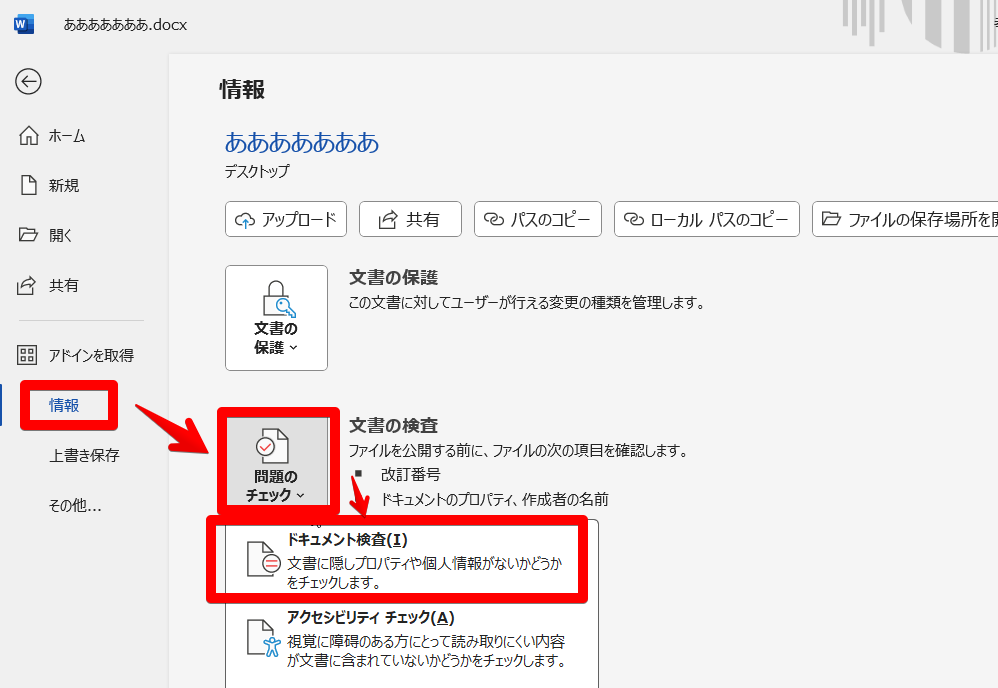
あとは、「情報」→「問題のチェック」→「ドキュメント検査」と進み、クリックしていってください。
次に以下の画面になりますので、
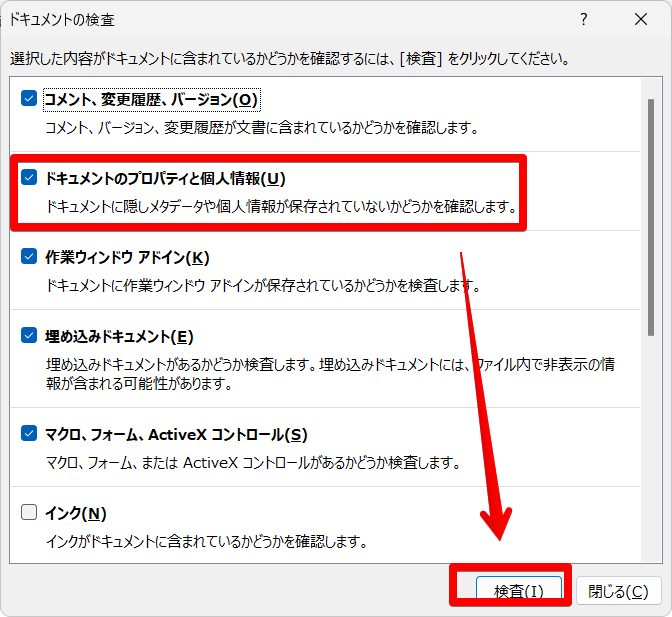
「ドキュメントのプロパティと個人情報」にチェックを入れて、「検査」を押します。
あとは削除するだけです。
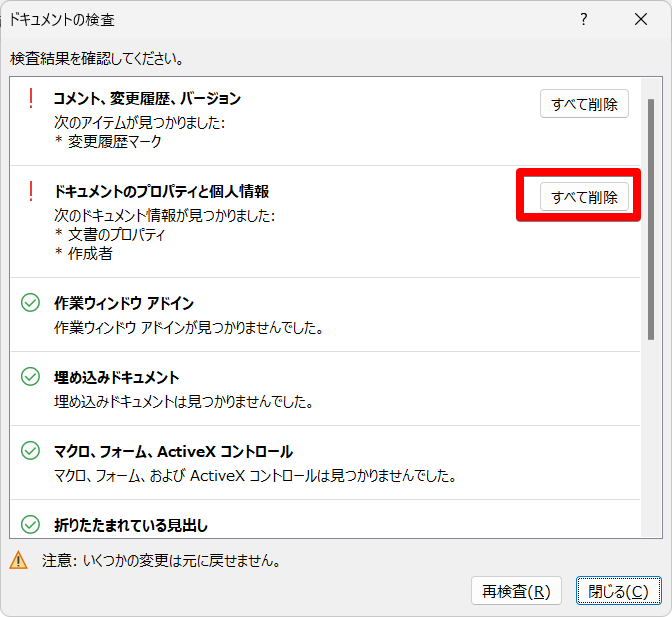
「すべて削除」を押して、閉じてください。
更新してみると、
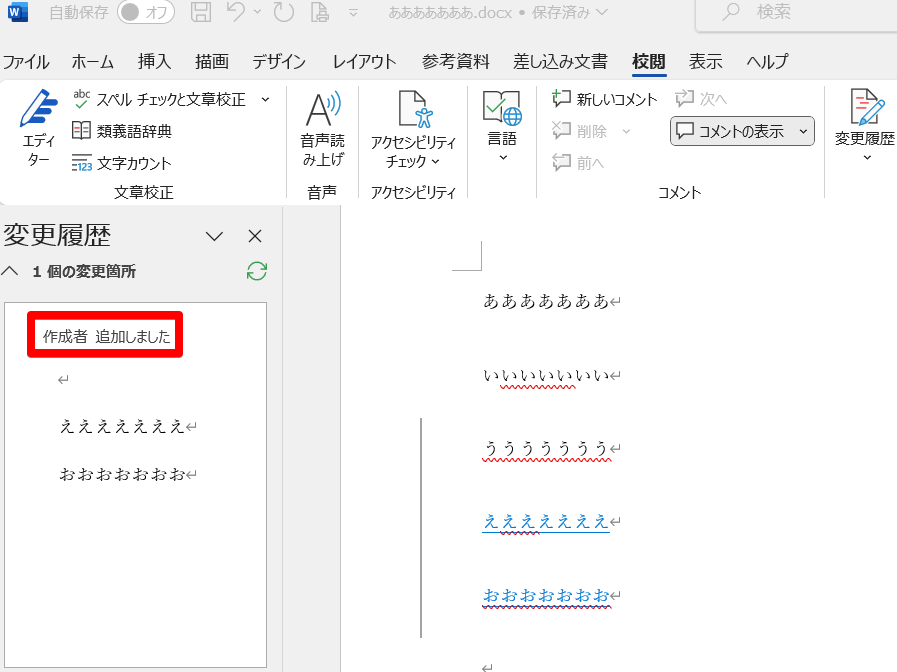
「作成者」に変わっています。
もとは以下のようになっていました。
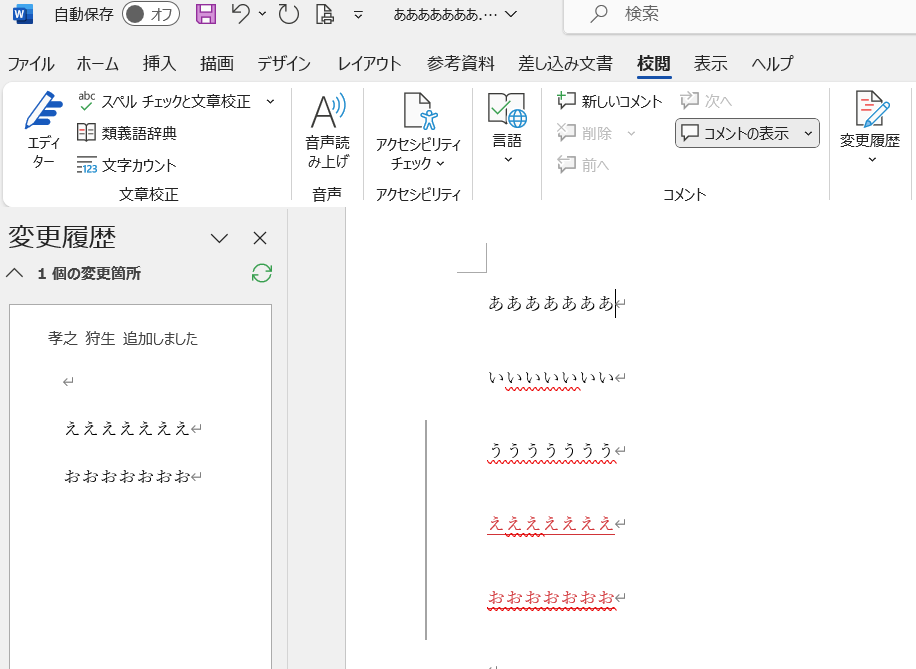
これで完了です。